打印队列怎么取消,打印任务无法取消怎么办?
1、第一种方法是在本机上操作
因系统不统一,这里先以Win7为例,点击开始菜单选择[设备和打印机]
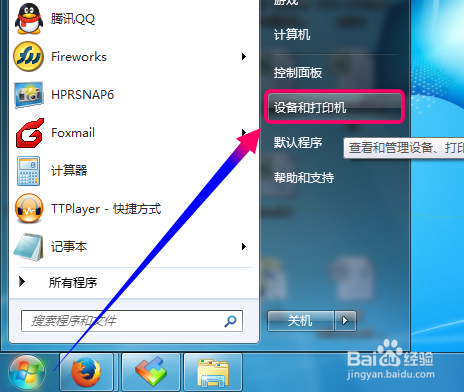
2、打开[设备和打印机]窗口,找到需要取消打印任务的打印机
右键该打印机选择[查看现在正在打印什么],XP是直接双击可以打开
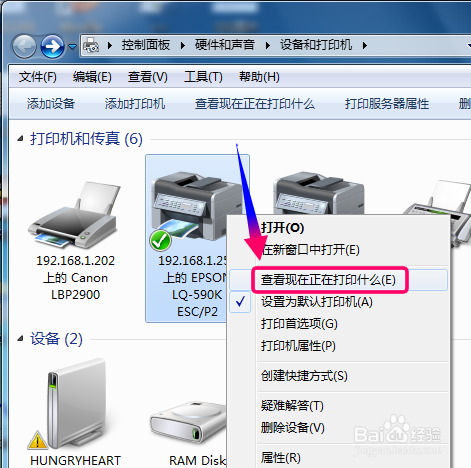
3、如果当前只有一个打印任务,右键该任务选择[取消打印]
如果是多个任务,可以右键空白处选择[取消所有文档]
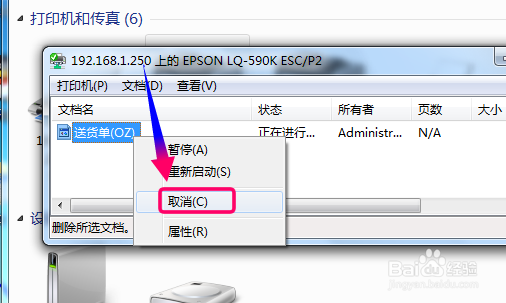
4、不管是选择单个任务还是批量取消,都需要确认是否取消打印任务
点[是]就能取消选定的打印任务队列
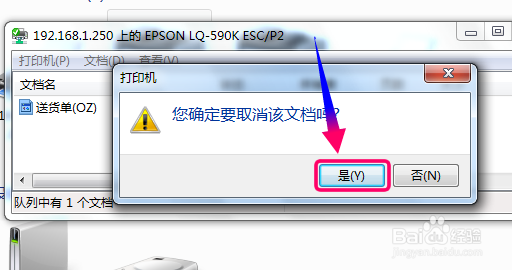
1、有时会出现无法取消打印,或者说多次取消无效怎么办?
这个问题就得在安装打印的电脑上操作了,这里的主机是XP系统哦
点击开始菜单->运行
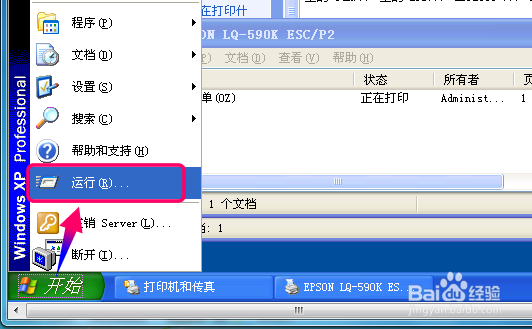
2、弹出运行窗口,输入CMD打开命令行

3、打开CMD命令行窗口,输入命令行net stop spooler
作用是停止当前的打印服务,关闭后打印池内容就被清空
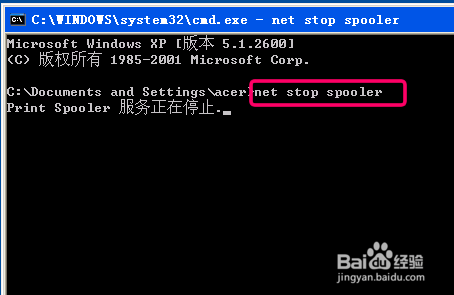
4、作为打印主机,当然在启用打印服务啦,否则别人怎么打印,嘻嘻!
输入命令net start spooler重新启用打印服务
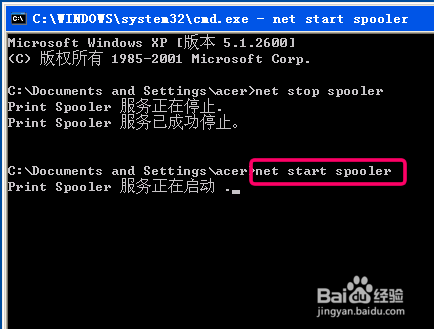
5、打印池被清空了,所有的打印任务也会随着清空了,这样就不会存在无法取消的打印任务在队列里

6、如果你不会玩命令行,可以在控制面板->管理工具->服务
找到并打开Print Spooler服务项,点击[停用],再点击[启用]效果是一样的
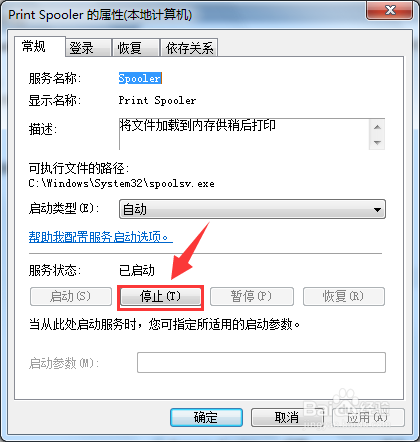
声明:本网站引用、摘录或转载内容仅供网站访问者交流或参考,不代表本站立场,如存在版权或非法内容,请联系站长删除,联系邮箱:site.kefu@qq.com。
阅读量:109
阅读量:96
阅读量:109
阅读量:126
阅读量:70